随着科技的发展,电脑已经成为我们生活中不可或缺的一部分。然而,在使用过程中,有时会遇到一些小故障,比如电脑主机无法启动。这种情况下,用户往往会感到束手无措。本文将探讨电脑主机无法启动的一些常见原因及解决方法。

一、检查电源供应
电脑主机无法启动的第一步是检查电源是否正常工作。首先确认插座是否有电,可以尝试用其他电器设备来测试。其次,检查电源线是否连接正确且牢固。对于台式机来说,如果电源按钮按下没有反应,可能是电源按钮或电源开关有问题,此时需要打开机箱检查连接情况。
二、观察指示灯状态
大部分电脑在开机时会有指示灯亮起,如果指示灯不亮,则可能是电源模块或者主板有问题。对于笔记本来说,还可以观察电池充电指示灯是否亮起,以判断电池是否有电。

三、听BIOS自检声音
如果电脑有电源但无显示,可以倾听是否有BIOS自检声音。不同的错误会有不同的声音提示,通过这些声音可以初步判断问题所在。例如,连续的短音可能是内存条接触不良或损坏,而长音则可能是显卡问题。
四、检查硬件连接
确保所有硬件(如内存条、显卡等)都正确安装在主板上,并且连接稳固。有时候因为灰尘堆积导致接触不良,清理灰尘可能会解决问题。此外,对于有独立显卡的机器,可以尝试拔掉显卡,使用集成显卡来启动,看是否能正常显示。

五、更新驱动程序
如果电脑能够开机并进入系统,但却表现出不稳定或者频繁重启的现象,这可能是由于驱动程序过时或者损坏造成的。驱动程序是硬件与操作系统之间的桥梁,确保它们是最新的版本有助于提高系统的稳定性和性能。可以通过驱动人生来检查是否有需要更新的驱动程序:

 好评率97%
好评率97%  下载次数:5358652
下载次数:5358652 1、启动驱动人生后,点击“驱动管理”功能,点击“立即扫描”,等待驱动扫描完成;
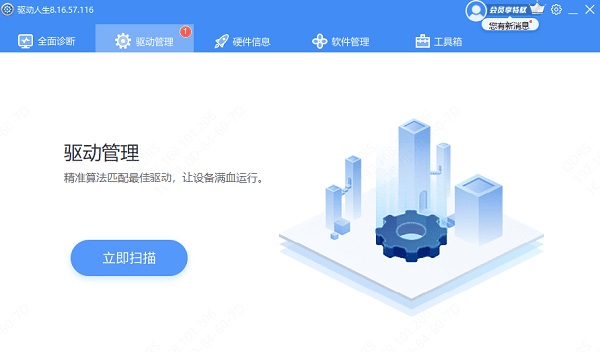
2、扫描结束后就会检测出你的电脑需要升级的驱动,点击“立即修复”,等待驱动下载更新完成即可。
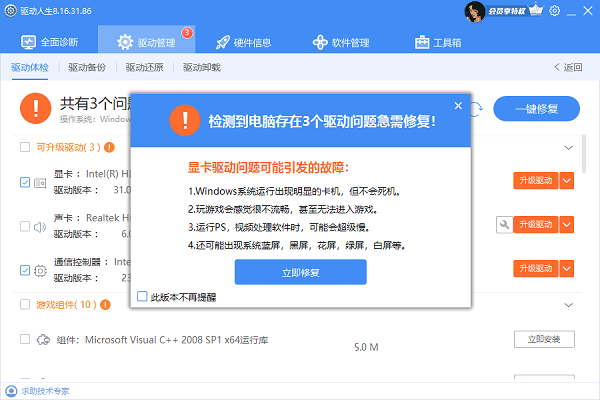
对于无法正常启动进入操作系统的电脑,可以尝试使用安全模式或者启动盘来访问系统,然后从设备管理器中手动更新驱动。
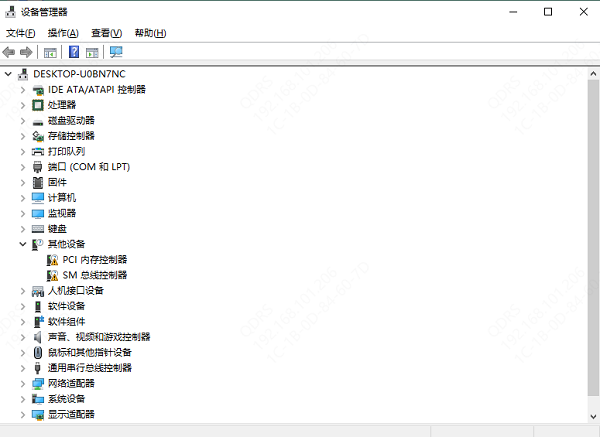
六、重置CMOS
如果以上步骤都无法解决问题,可以尝试重置CMOS(Complementary Metal-Oxide-Semiconductor),即清除BIOS设置。这通常通过主板上的跳线或按钮实现。重置后,电脑会恢复到出厂默认设置,有时候能解决一些由于配置错误导致的问题。
七、检测硬盘与操作系统
如果电脑能够进入BIOS界面但是不能加载操作系统,则可能是硬盘出现了问题。可以使用启动盘(如Windows安装盘)来检测硬盘,并尝试修复或重新安装操作系统。
以上就是电脑主机启动不起来怎么回事,电脑主机启动不起来的解决方法,希望对你有帮助。如果遇到网卡、显卡、蓝牙、声卡等驱动的相关问题都可以下载“驱动人生”进行检测修复,同时驱动人生支持驱动下载、驱动安装、驱动备份等等,可以灵活的安装驱动。

 好评率97%
好评率97%  下载次数:5358652
下载次数:5358652 


